Как установить счетчик Яндекс метрика на сайт

Как установить счетчик Яндекс метрика на сайт. Что бы иметь информацию. О посещаемости вашего блога. Спросите почему именно Яндекс метрика? Если есть несколько подобных счетчиков.
Это и Google Analytics, и Liveintrnet.ru и другие. Все они по своему
освещают статистику посещений блога. И помогают качественно сделать его аудит.
А это, в свою очередь, отразится на продуктивной индексации поисковиками.
Содержание страницы
Что дает установка счетчика Яндекс метрика
У счетчика Яндекс Метрика есть отличие от других. Наличие эксклюзивной опции Вебвизор. Где в режиме онлайн вы можете следить за посетителями. За перемещениями их курсора. Что они делают на вашем ресурсе. Где задерживаются. Где проходят мимо.
И по поведенческим факторам можно доработать блог. Что бы посетители
задерживались на нем дольше.
Увидеть источники трафика, узнать поисковые запросы, которые привели
пользователей. Заметить отказы, и устранить причины.
На видео ниже это все подробно рассмотрено.
https://www.youtube.com/watch?time_continue=11&v=E51Cnd0y_gY
Как установить счетчик Яндекс метрика на сайт. Пример установки
Для начала нужно зарегистрироваться на Яндекс сервисе.
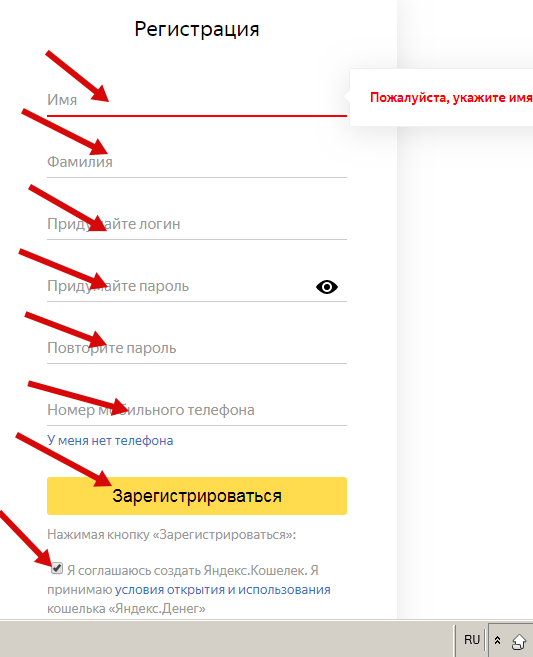
Ввести свои регистрационные данные. И создать личный кабинет.
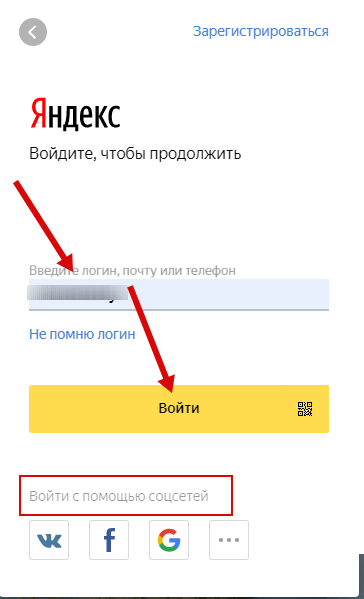
Заходите на почту Яндекс. В верхнем правом углу нажмите на три
горизонтальные полоски. Найдите значок Метрика. Кликнете по нему.
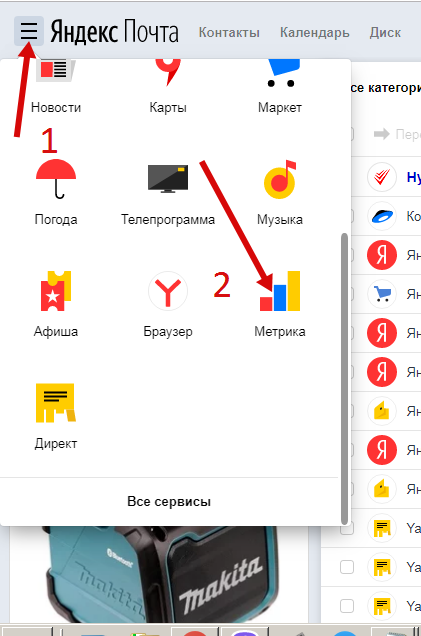
Вы попадете в Метрику. Нажмите на кнопку Добавить счетчик.
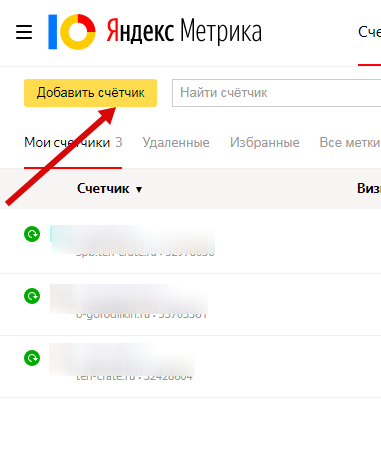
В новой вкладке переходим к формированию счетчика. Записываем в поля:
- Имя счетчика;
- Домен;
- Принимаем условия Пользовательского соглашения;
- Включаем Вебвизор;
- Кликаем по кнопке Создать счетчик.
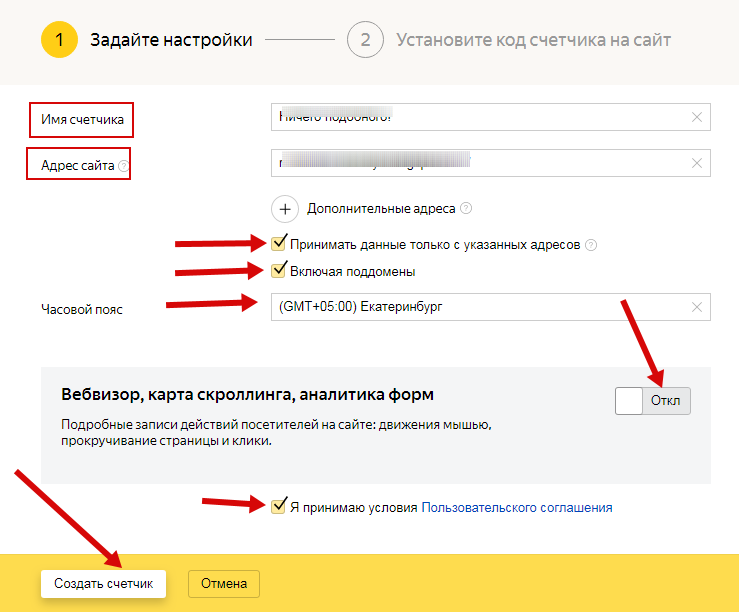
Задайте настройки счетчика. Выберите HTML способ установки кода Метрики.
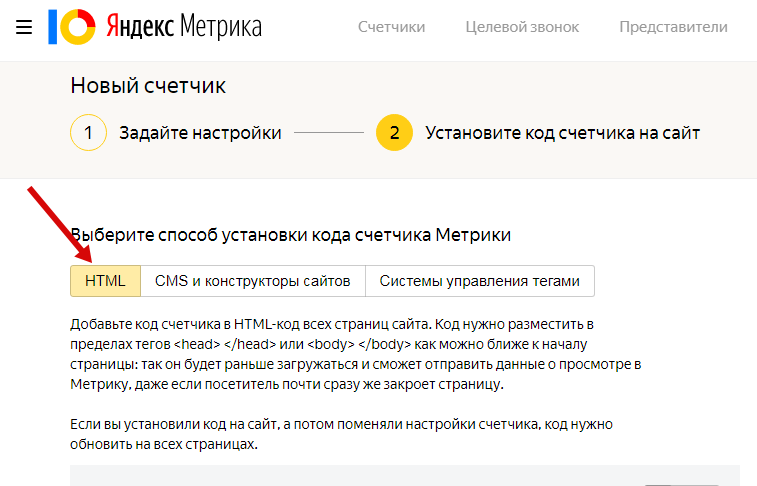
Выберите информер. Настройте его. Можно выбрать вид счетчика, его цвет.
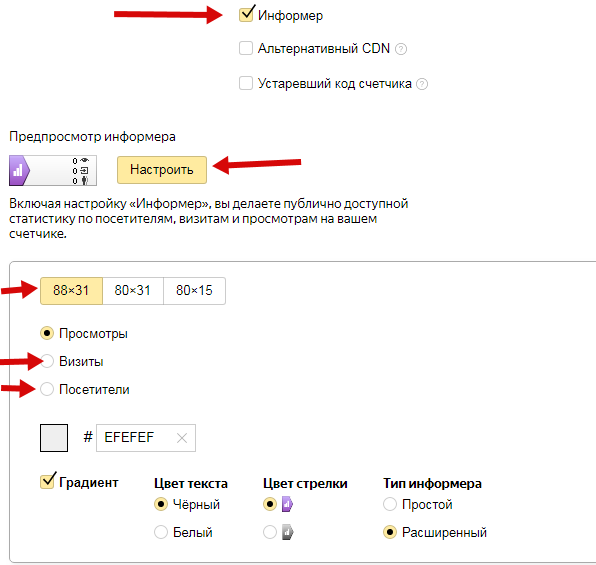
После всех настроек скопируйте код счетчика.
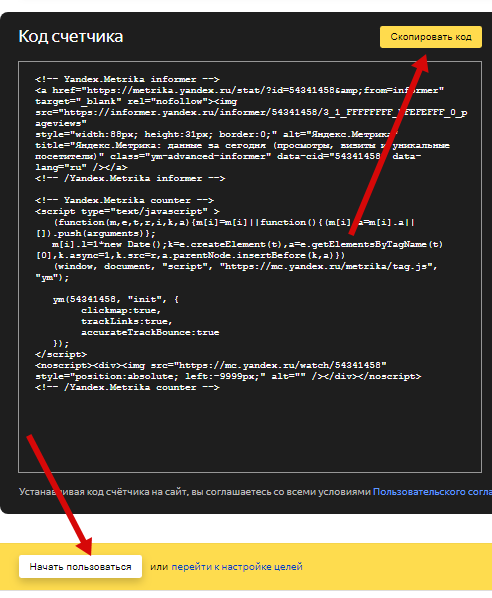
Один из способов установки счетчика:
Заходите в консоль сайта. Находите Внешний вид, Виджеты.
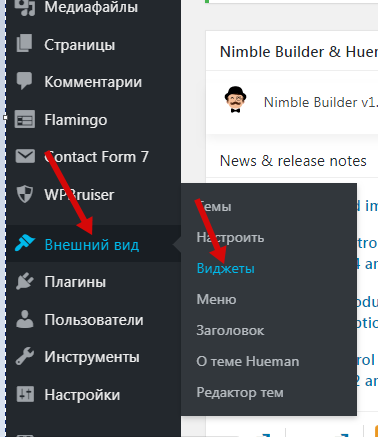
Попадаем в раздел виджеты, находите там виджет Текст.
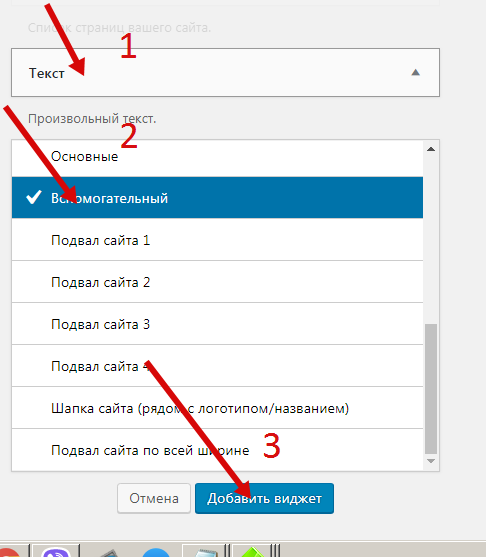
Выбирайте, где будет расположен счетчик. В моем случае это Левый сайдбар. При трех колоночной разметке. В поле текст вставляем скопированный код. Сохраняем его.
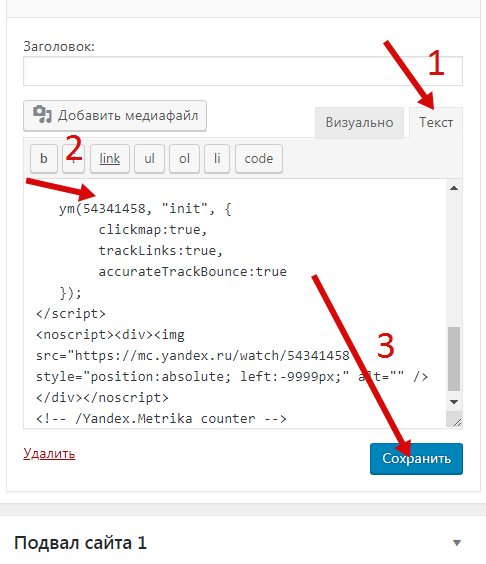
Выходим на сайт и находим Информер в сайтбаре. Если щелкнуть по нему. То
появится выпадающее окно с отображением статистики за неделю.
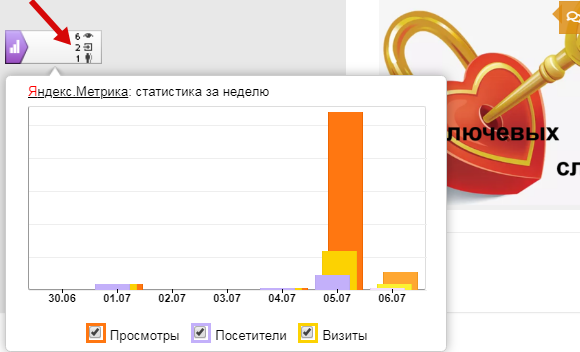
Зайдите еще раз в Метрику. Вы увидите свой счетчик. Рядом с ним значок
желтого цвета.
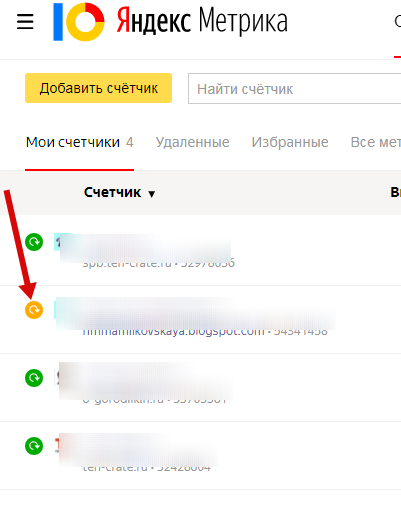
Щелкните по нему. Он станет зеленым. И вы увидите надпись. Установлен
корректно. Вы все сделали правильно.
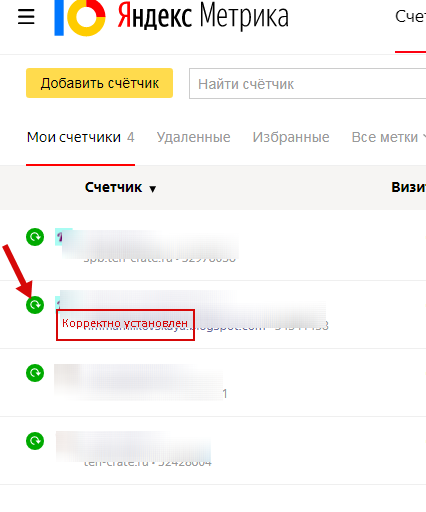
Теперь вы можете анализировать показатели метрики. Создавать отчеты и делать из них выводы.
До новых встреч!

Статьи по теме:












